Maison > Article > Tutoriel système > Comment placer les icônes du bureau de manière aléatoire dans Win11
Les icônes du bureau par défaut de Win11 sont dans une position fixe. Cette restriction ne peut pas être levée à chaque fois que vous les déplacez. Alors, comment placer les icônes du bureau Win11 à volonté ? En fait, il vous suffit de modifier la méthode de tri des icônes ? .
1 Au début, les icônes du bureau Win11 ne peuvent être disposées que selon des règles.
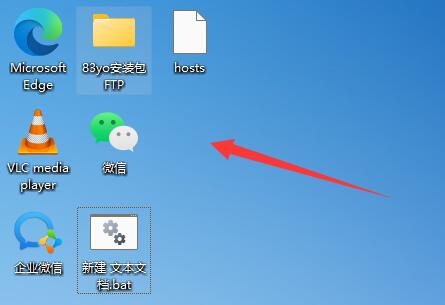
2. À ce moment-là, nous faisons un clic droit sur un espace vide du bureau pour ouvrir le menu contextuel.

3. Après l'ouverture, sélectionnez « Afficher », puis annulez « Organiser automatiquement les icônes »
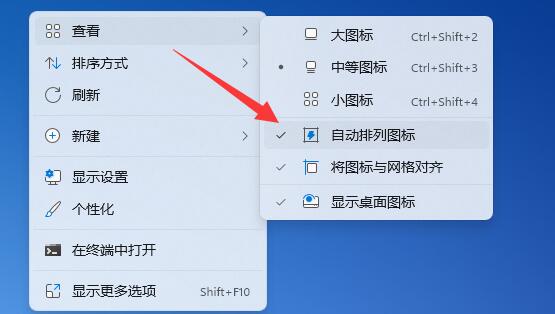
4. Après l'annulation, vous pouvez placer les icônes du bureau Win11 à volonté.

5. Si notre menu contextuel n'a pas cette fonction, cela signifie que le système que nous utilisons est incomplet et que nous devons réinstaller une version complète de win11 pour résoudre le problème.

Ce qui précède est le contenu détaillé de. pour plus d'informations, suivez d'autres articles connexes sur le site Web de PHP en chinois!